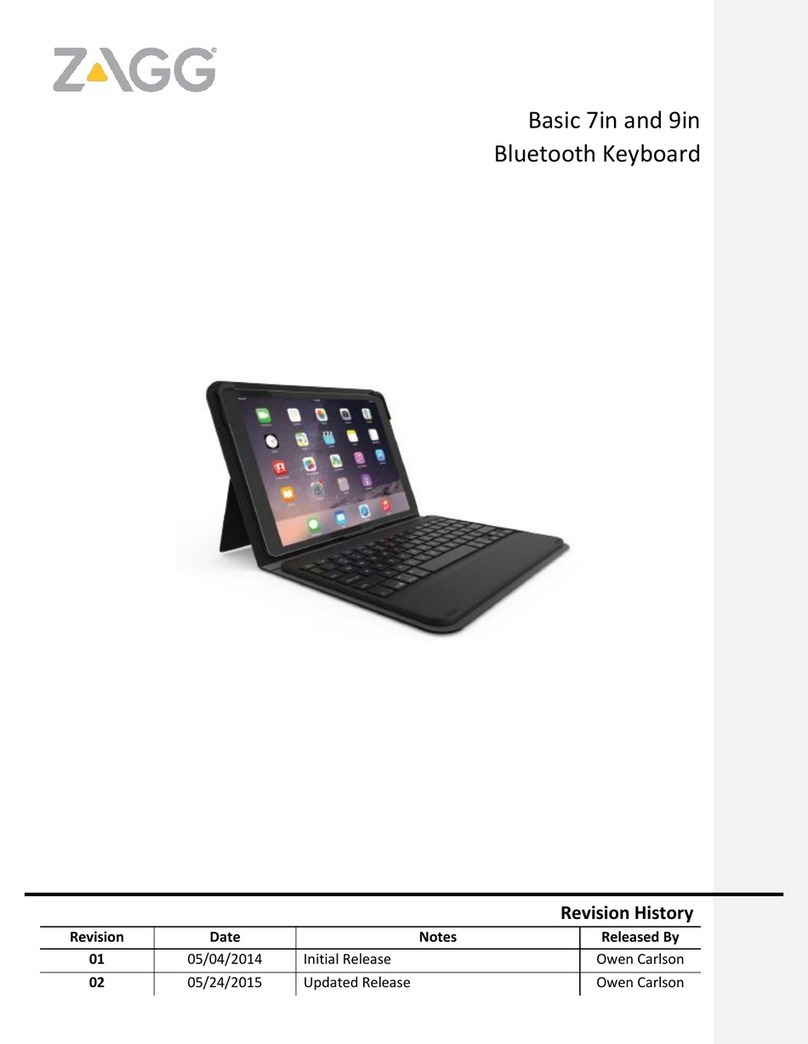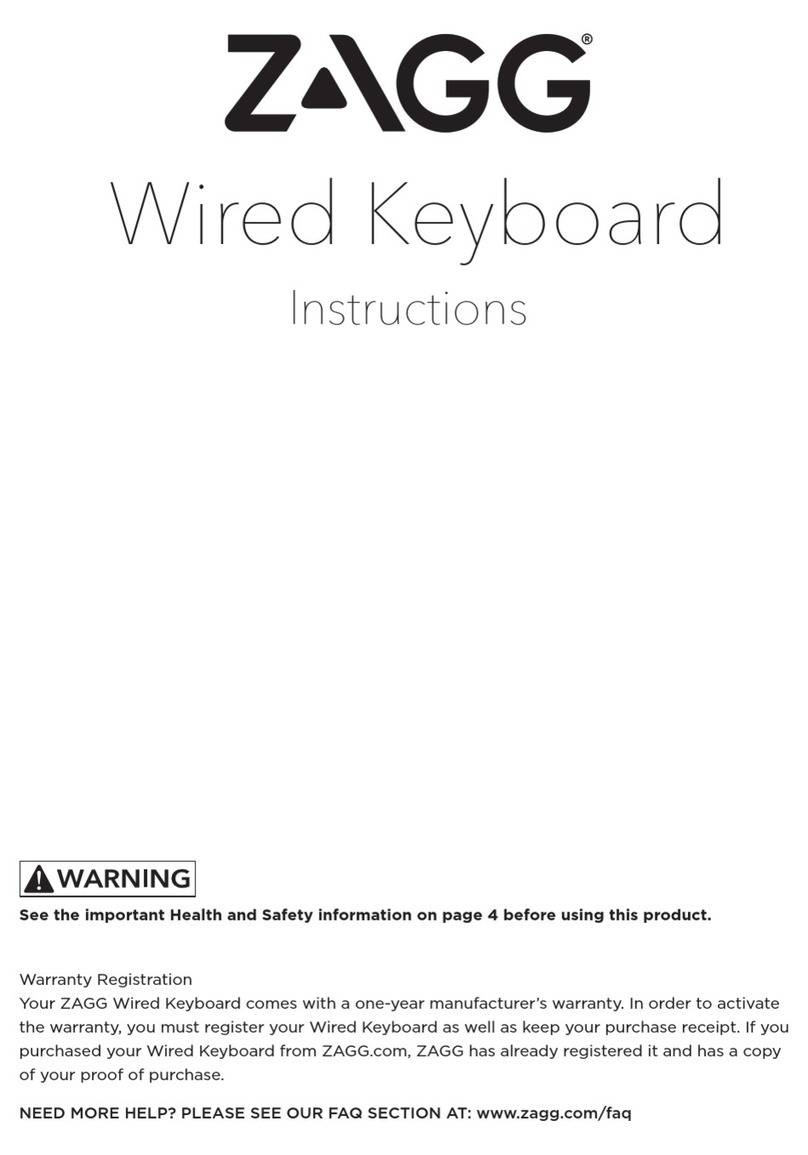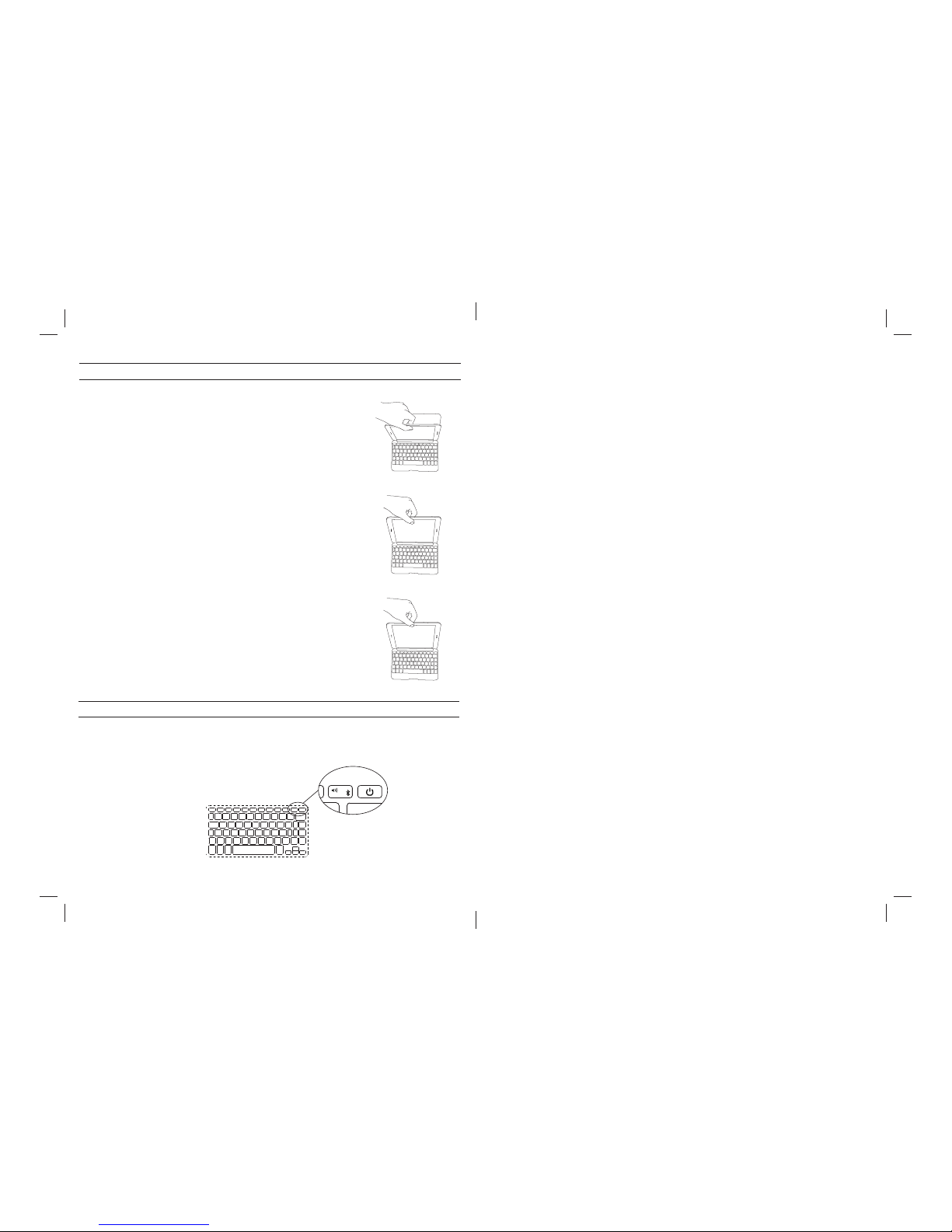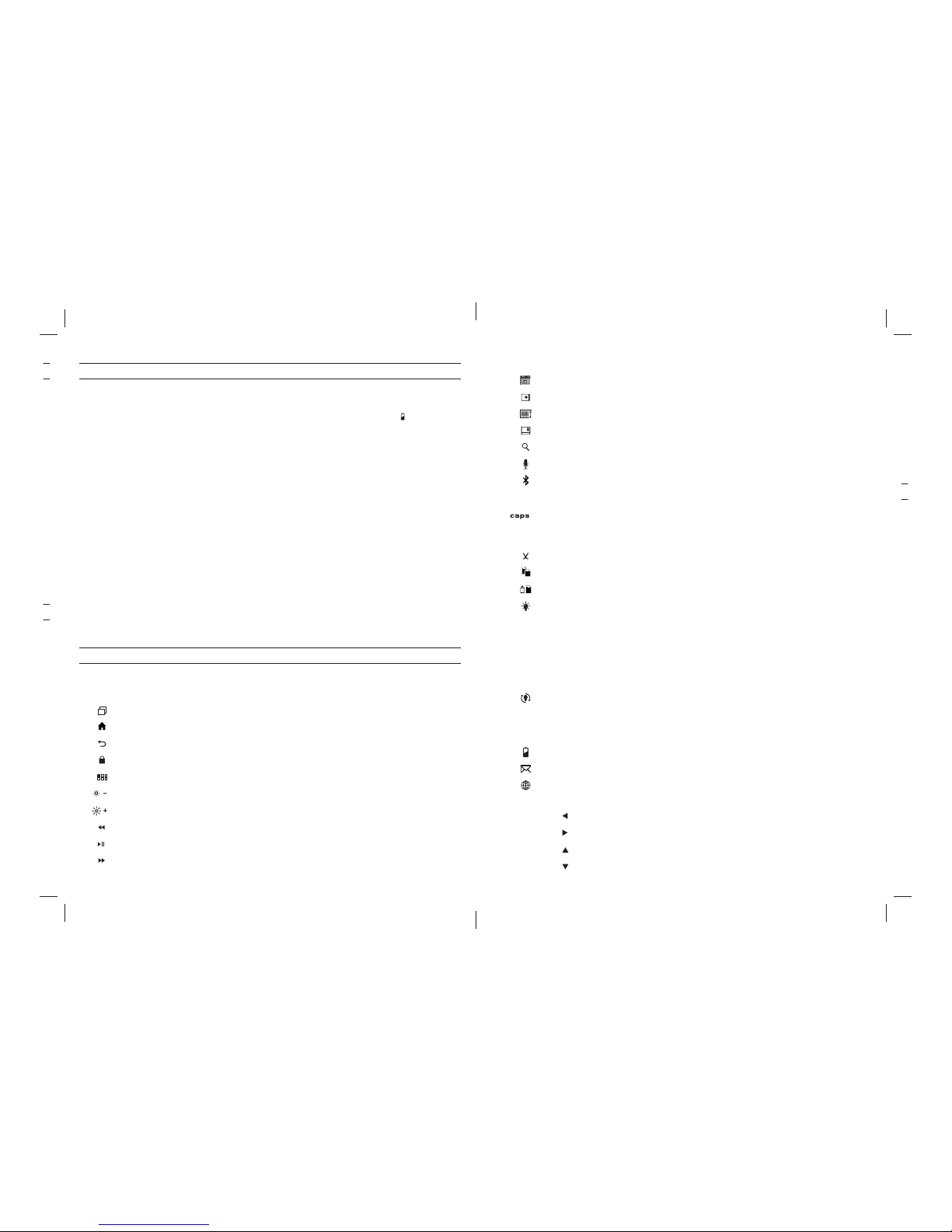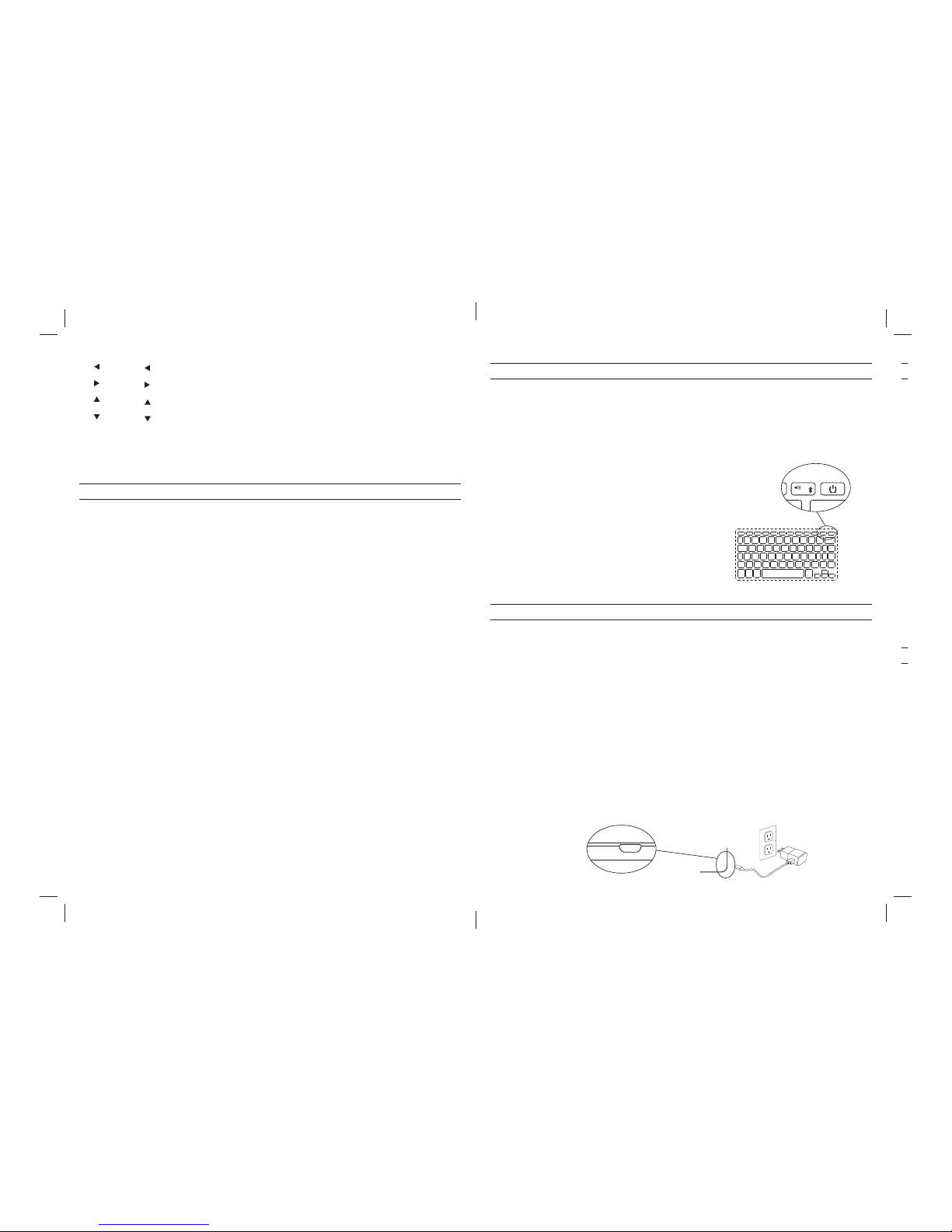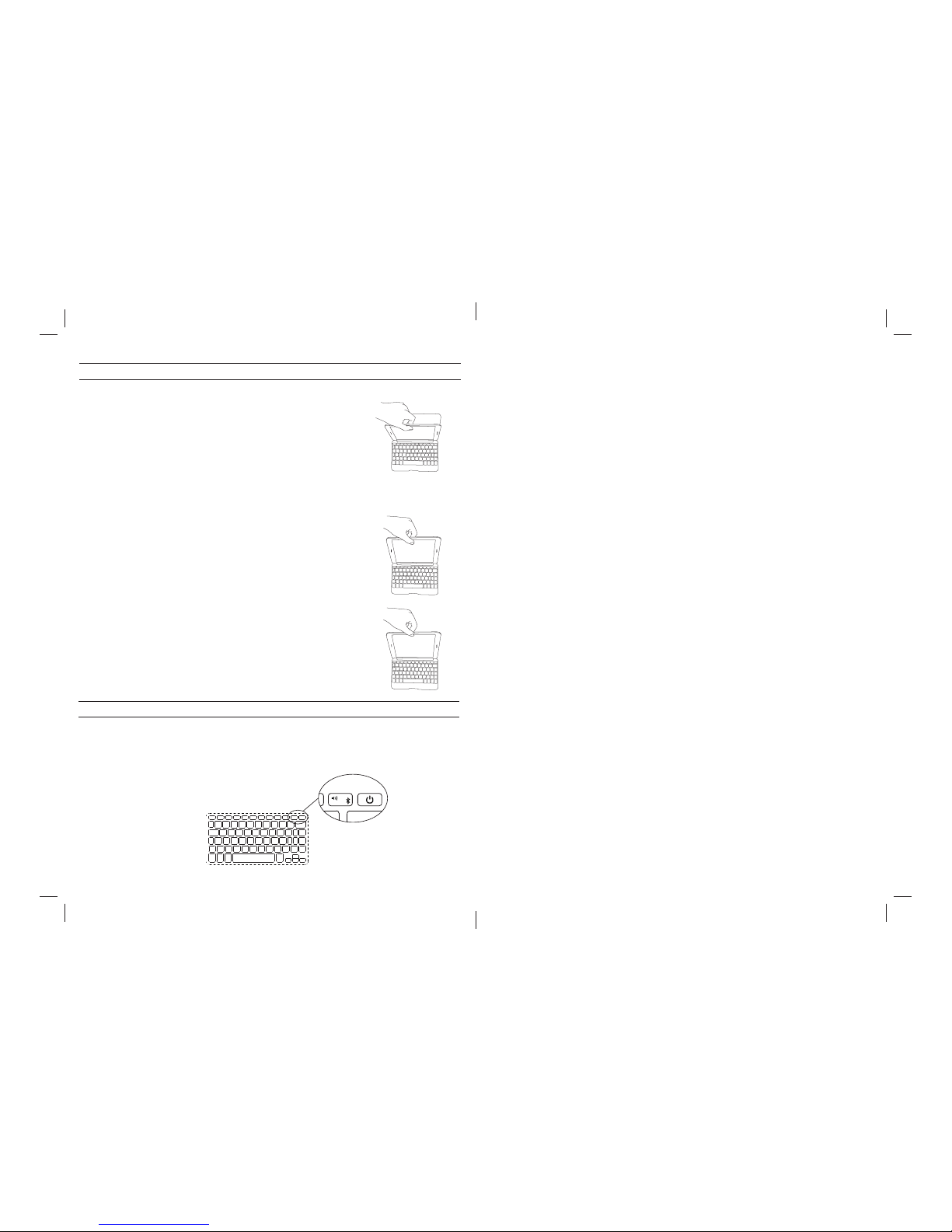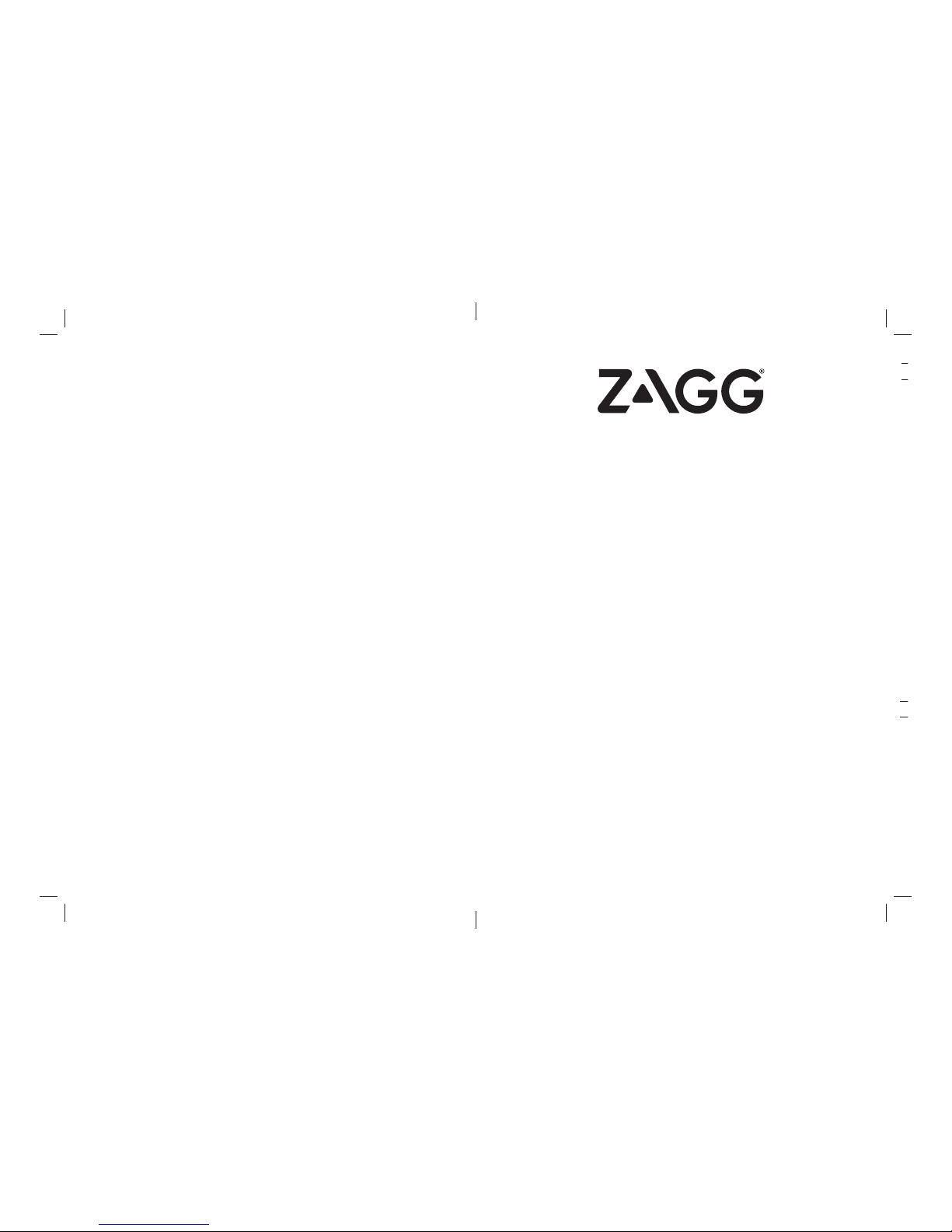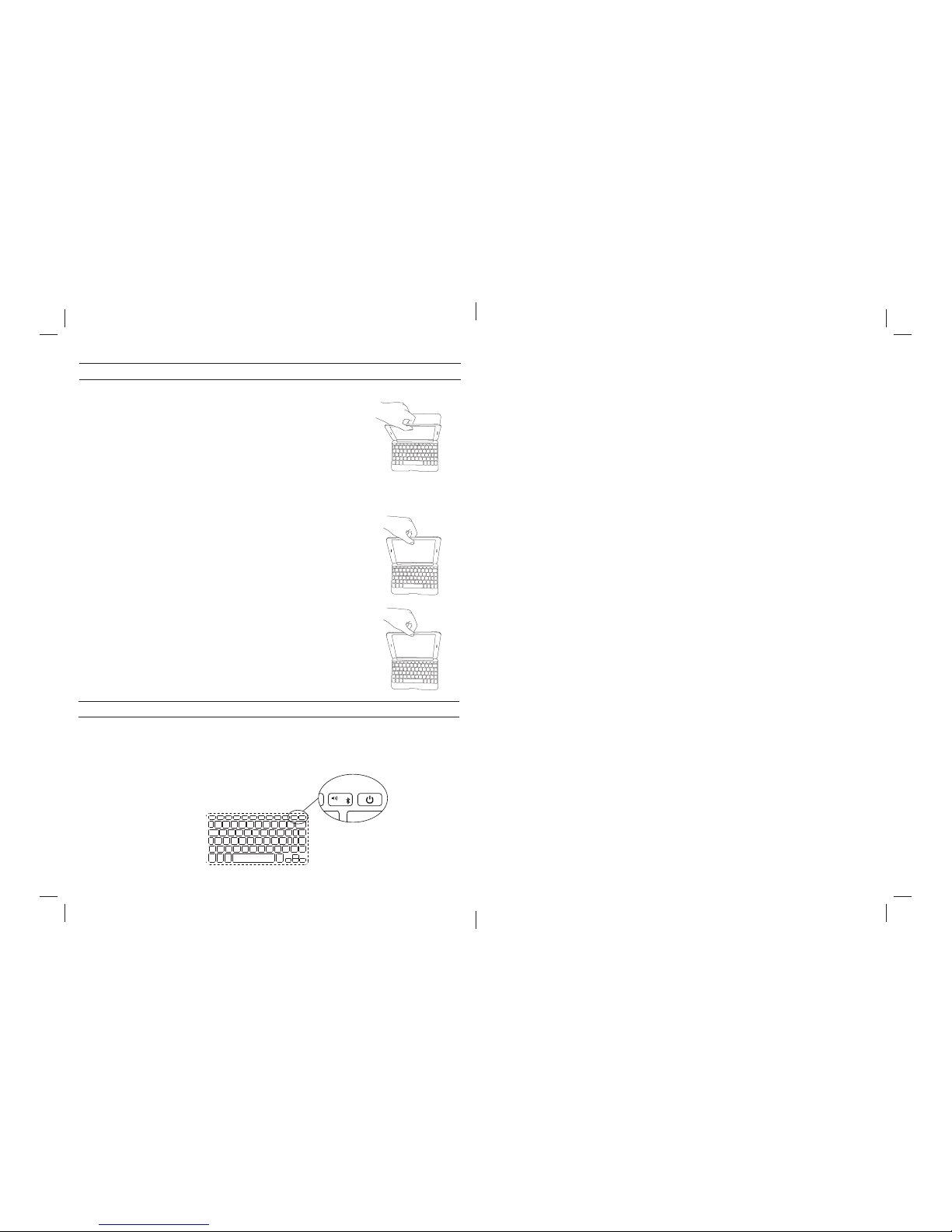BATTERY LIFE
As mentioned, the Folio features a powerful, rechargeable battery that lasts
up to 1 year between charges. To check your Folio’s remaining battery power,
press FN + battery key. The LED indicator will flash one of three ways.
1. Three green flashes indicate 50% or more battery life remaining.
2. Three yellow flashes indicate between 25%-49% battery life remaining.
3. Three red flashes indicate less than 25% battery life remaining. When your Folio
reaches critical battery level, the red light will flash once every two minutes.
To help preserve battery life, your Folio will enter sleep mode if left on and
not used for several minutes. To awaken your Folio, press any key. The Folio’s
battery has no memory and may be charged whenever you wish. For optimal
battery life, turn your Folio o when not in use for a prolonged time.
3
SPECIAL FUNCTION KEYS
Your Folio keyboard has been designed with the following special
function keys to give you more control of your Tab 4:
APPS RUNNING – Displays applications currently running in the background.
HOME – Displays your Tab 4’s home screen.
RETURN – Undoes the last operation.
LOCK –Activates and deactivates your Tab 4’s sleep mode.
APPS – Opens your application window.
SCREEN BRIGHTNESS DOWN (10.1 ONLY) – Decreases screen brightness.
SCREEN BRIGHTNESS UP (10.1 ONLY) – Increases screen brightness.
PREVIOUS TRACK –Skips to the previous track on your selected playlist.
PLAY/PAUSE –Starts or stops your current playlist.
NEXT TRACK –Skips to the next track on your current playlist.
MUTE –Mutes your Tab 4’s audio.
VOLUME DOWN –Decreases your Tab 4’s volume.
VOLUME UP –Increases your Tab 4’s volume.
POWER – Turns your keyboard on and o.
MENU – Accesses app settings.
MUTE –Silencia el audio de su tableta.
VOLUME DOWN –Reduce el volumen de su Tab 4.
VOLUME UP –Incrementa el volumen de su Tab 4.
POWER – Enciende el teclado y lo apaga.
MENÚ – Accede la configuración de las aplicaciones.
FN + INTERNET –Abre Google Chrome en su navegador de internet.
FN + CALENDARIO – Abre el Google Calendar.
FN + MULTI WINDOW –Abre una segunda ventana al lado de la ventana principal.
FN + VIRTUAL KEYBOARD – Muestra el teclado en pantalla.
FN + NOTIFICACIÓN – Muestra todas las descargas y correos electrónicos.
FN + SEARCH – Abre el Google Search.
FN + S VOICE – Inicializa el Google Voice.
FN + BLUETOOTH PAIRING – Presione para comenzar el proceso de sincronización.
FN + DELETE – Elimina hacia la derecha del cursor.
CAPS LOCK – Activa la función de Bloqueo de Mayúsculas. Cuando el Bloqueo de
Mayúsculas esta encendido, la luz indicadora permanecerá encendida hasta que se
apague la función. Para apagar el Bloqueo de Mayúsculas, simplemente presione la
tecla Caps Lock de nuevo
.
FN + CUT – Remueve el texto seleccionado y lo almacena temporalmente en el porta
papeles.
FN + COPY – Copia el texto seleccionado al porta papeles.
FN + PASTE – Pega el contenido del porta papeles en donde usted seleccione.
FN + SÍMBOLO DE BACKLIGHT – Activa la función de retroiluminación de su Folio.
Cuando se presiona esta tecla una vez, encenderá la retroiluminación en el modo
más tenue, presionar el botón dos veces le dará más brillo a las luces, y al presionar
una tercera vez, le dará la función de brillo máximo. Si continua presionando el botón
de retroiluminación, su Folio completara el ciclo hasta apagarse, y luego el ciclo
comenzara de nuevo.
NOTA: La retroiluminación se apagara automáticamente luego de sesenta segundos de inactividad. Comience a
escribir para volver a activarlo.
FN + OPCIONES DE COLOR DEL BACKLIGHT –
Mantenga presionado el botón de
retroiluminación y presione el símbolo de cambio de color/flecha derecha, para
seleccionar su color de retroiluminación preferido. Presione varias veces para ver los
distintos colores.
NOTA: La función de retroiluminación deberá estar encendida para poder seleccionar el color de preferencia.
4
internet
forward
delete
5